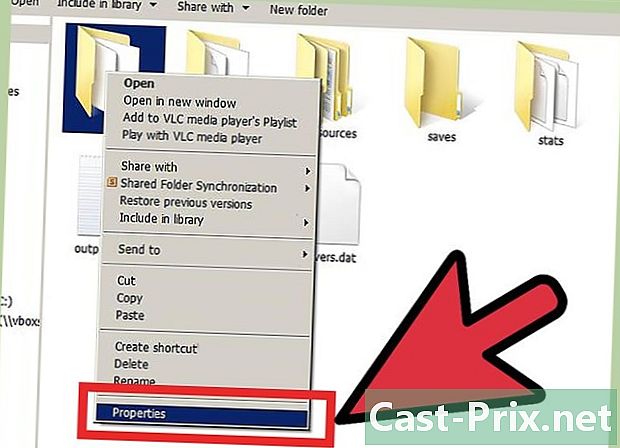วิธีโพสต์วิดีโอ YouTube บน Facebook
ผู้เขียน:
Roger Morrison
วันที่สร้าง:
18 กันยายน 2021
วันที่อัปเดต:
1 กรกฎาคม 2024
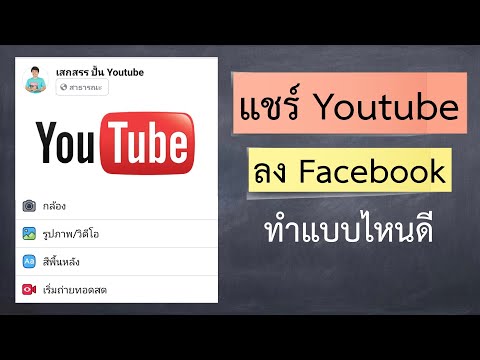
เนื้อหา
- ขั้นตอน
- วิธีที่ 1 โพสต์ลิงค์บนเว็บไซต์
- วิธีที่ 2 โพสต์ลิงค์บนมือถือ
- วิธีที่ 3 อัปโหลดวิดีโอ YouTube ไปยัง Facebook
คุณสามารถโพสต์ลิงค์วิดีโอ YouTube บนฟีดข่าว Facebook ของคุณได้ทั้งบนเว็บไซต์หรือแอพมือถือ โพสต์ลิงก์ YouTube ไม่ได้เปิดวิดีโอบน Facebook และไม่ได้แทรกลงในโพสต์ หากคุณต้องการให้วิดีโอเล่นบนแพลตฟอร์มคุณจะต้องดาวน์โหลดและอัปโหลดเป็นไฟล์บน Facebook
ขั้นตอน
วิธีที่ 1 โพสต์ลิงค์บนเว็บไซต์
- ไปที่ YouTube เปิด YouTube ในเบราว์เซอร์ของคุณ
- คุณไม่จำเป็นต้องลงชื่อเข้าใช้ YouTube ยกเว้นว่าลิงก์เปลี่ยนเส้นทางไปยังวิดีโอที่ห้ามผู้เยาว์
-

คลิกที่แถบค้นหา คุณจะพบมันที่ด้านบนของหน้า YouTube -

มองหาวิดีโอ ป้อนชื่อของวิดีโอและกด การเข้า. YouTube จะค้นหาวิดีโอของคุณ -

เลือกวิดีโอ คลิกที่วิดีโอที่คุณต้องการเผยแพร่เพื่อเปิดใน YouTube -

คลิกที่ หุ้น. ปุ่มนี้อยู่ที่ด้านล่างขวาของเครื่องเล่นวิดีโอ -

เลือกไอคอน Facebook นี่คือบล็อกสีน้ำเงินเข้มที่มี "f" สีขาว Facebook จะเปิดในหน้าต่างใหม่- หากคุณได้รับแจ้งให้ป้อนข้อมูลเข้าสู่ระบบ (ที่อยู่และรหัสผ่านของคุณ) ก่อนดำเนินการต่อ
-

ป้อน e ของสิ่งพิมพ์ของคุณ หากคุณต้องการเพิ่มความคิดเห็นหรือ e อื่น ๆ ด้วยวิดีโอของคุณให้พิมพ์ลงในช่อง e ที่อยู่ถัดจากสิ่งพิมพ์- หากคุณไม่ป้อน e ค่าเริ่มต้น e ด้านบนโพสต์จะเป็นลิงค์ไปยังวิดีโอ
-

คลิกที่ เผยแพร่ไปที่ Facebook. นี่คือปุ่มสีน้ำเงินที่ด้านล่างขวาของหน้าต่าง Facebook คลิกที่ภาพเพื่อเผยแพร่ลิงค์วิดีโอของคุณบน Facebook ผู้ใช้รายอื่นจะสามารถเลือกลิงก์เพื่อเปิดวิดีโอบน YouTube
วิธีที่ 2 โพสต์ลิงค์บนมือถือ
-

เปิด YouTube แตะไอคอนแอป YouTube ที่ดูเหมือนไอคอน "เล่น" สีขาวบนพื้นหลังสีแดง -

แตะที่ไอคอนแว่นขยาย มันอยู่ที่มุมขวาบนของหน้าจอ -

ค้นหาวิดีโอ ป้อนชื่อของวิดีโอและเลือก ค้นหา หรือกดปุ่ม การเข้า ของแป้นพิมพ์ของคุณ -

เลือกวิดีโอ ไปที่วิดีโอที่คุณต้องการเผยแพร่และเปิดโดยแตะที่วิดีโอ -

แตะลูกศร "แบ่งปัน" (บน iPhone) หรือ
(บน Android) ลูกศร "แบ่งปัน" ดูเหมือนลูกศรโค้งทางด้านขวา คุณจะพบตัวเลือกการแบ่งปันด้านบนวิดีโอ -

เลือก Facebook. ปุ่ม Facebook อยู่ในหน้าต่างรูปกรวย แต่จะปรากฏขึ้นคุณต้องติดตั้ง Facebook บนอุปกรณ์ของคุณ- บน iPhone คุณอาจต้องเลื่อนไปทางขวาก่อนแล้วกด ขึ้น เพื่อดูไอคอน Facebook
- หากได้รับแจ้งให้อนุญาตให้ YouTube โพสต์ไปที่ Facebook และลงชื่อเข้าใช้ Facebook ด้วยที่อยู่ของคุณ (หรือหมายเลขโทรศัพท์) และรหัสผ่าน
-

เพิ่ม e ลงในสิ่งพิมพ์ของคุณ หากคุณต้องการเผยแพร่วิดีโอของคุณด้วยความคิดเห็นหรือ e ให้ป้อนมันในช่องด้านบนสิ่งพิมพ์- หากคุณไม่ได้ป้อนอะไรเลยค่าเริ่มต้น e จะเป็นลิงค์วิดีโอ
-

กด ประกาศ. ตัวเลือกนี้จะอยู่ที่มุมขวาบนของหน้าต่างสิ่งพิมพ์ แตะเพื่อโพสต์ลิงก์วิดีโอของคุณบน Facebook ผู้ที่สามารถเข้าถึงโพสต์ของคุณจะสามารถเลือกลิงก์เพื่อเปิดวิดีโอบน YouTube
วิธีที่ 3 อัปโหลดวิดีโอ YouTube ไปยัง Facebook
- รู้ว่าข้อ จำกัด ของวิธีนี้คืออะไร หากต้องการโพสต์วิดีโอบน Facebook และเปิดใช้งานบนแพลตฟอร์มแทน YouTube คุณจะต้องดาวน์โหลดวิดีโอก่อนที่จะอัปโหลดไปยัง Facebook วิธีนี้มีข้อเสีย
- ไม่สามารถทำได้บนมือถือ (เช่นบนสมาร์ทโฟนหรือแท็บเล็ต)
- วิดีโอจะมีคุณภาพต่ำกว่าเมื่อโอนไปยัง Facebook
- Facebook ยอมรับเฉพาะวิดีโอที่มีความยาวสูงสุด 1.75 GB และไม่เกิน 45 นาที สิ่งที่ใหญ่กว่าหรือนานกว่านั้นไม่สามารถถ่ายโอนได้
- คุณจะต้องให้เครดิตคนที่โพสต์วิดีโอด้วยการเพิ่มชื่อของพวกเขาในโพสต์ Facebook
-

เปิด YouTube ไปที่ YouTube ในเบราว์เซอร์ของคุณ หน้าแรกของ YouTube จะเปิดขึ้น -

มองหาวิดีโอ คลิกที่แถบค้นหาที่ด้านบนของหน้า YouTube พิมพ์ชื่อของวิดีโอที่คุณต้องการดาวน์โหลดและกด การเข้า. -

เลือกวิดีโอ คลิกรูปขนาดย่อของวิดีโอในผลการค้นหาเพื่อเปิด -

คัดลอกที่อยู่ของวิดีโอ คลิกที่ที่อยู่เว็บในช่อง e ที่ด้านบนสุดของเบราว์เซอร์เพื่อเลือกจากนั้นกด Ctrl+C (บน Windows) หรือ สั่งซื้อ+C (บน Mac) เพื่อคัดลอก -

ไปที่ Convert2MP3 เปิด Convert2mp3 ในเบราว์เซอร์ของคุณ ไซต์นี้อนุญาตให้คุณแปลงลิงก์ YouTube เช่นเดียวกับที่คุณคัดลอกเป็นวิดีโอ MP4 ที่คุณสามารถดาวน์โหลดได้ -

วางที่อยู่ของวิดีโอของคุณ คลิกที่ช่อง e ใต้หัวข้อ ใส่ลิงค์วิดีโอ จากนั้นกด Ctrl+V หรือ สั่งซื้อ+V. คุณจะต้องเห็นลิงก์ YouTube ปรากฏในช่อง e -

เปลี่ยนประเภทของวิดีโอ คลิกที่กล่อง mp3 ทางด้านขวาของฟิลด์ e จากนั้นเลือก mp4 ในเมนูแบบเลื่อนลง -

เลือกคุณภาพ คลิกที่เมนูแบบเลื่อนลง คุณภาพระดับ MP4 ใต้ฟิลด์ e จากนั้นเลือกคุณภาพที่คุณต้องการใช้สำหรับวิดีโอ- คุณไม่สามารถเลือกคุณภาพที่สูงกว่าคุณภาพสูงสุดของวิดีโอหรือคุณอาจได้รับข้อผิดพลาด
-

คลิกที่ แปลง. นี่คือปุ่มสีส้มทางด้านขวาของฟิลด์ e Convert2MP3 จะเริ่มแปลงวิดีโอของคุณ- หากคุณเห็นข้อผิดพลาดปรากฏขึ้นให้เลือกคุณภาพวิดีโออื่นก่อนที่จะคลิกอีกครั้ง แปลง.
-

เลือก ดาวน์โหลด. ปุ่มสีเขียวนี้จะปรากฏใต้ชื่อวิดีโอเมื่อการแปลงเสร็จสมบูรณ์ คลิกที่มันเพื่อดาวน์โหลดไฟล์วิดีโอไปยังคอมพิวเตอร์ของคุณ- การดาวน์โหลดอาจใช้เวลาสักครู่ ดังนั้นจงอดทนและอย่าปิดเบราว์เซอร์ของคุณ
-

เปิด Facebook ไปที่ Facebook ในเบราว์เซอร์ของคุณ ฟีดข่าวของคุณจะปรากฏขึ้นหากคุณเชื่อมต่ออยู่แล้ว- หากคุณยังไม่ได้เข้าสู่ระบบ Facebook ให้ป้อนที่อยู่ (หรือหมายเลขโทรศัพท์) และรหัสผ่านแล้วคลิก เข้าสู่ระบบ.
-

คลิกที่ ภาพถ่าย / วิดีโอ. ปุ่มสีเขียวและสีเทานี้อยู่ใต้เขตข้อมูล สร้างสิ่งพิมพ์ ที่ด้านบนของหน้า Facebook ตัวสำรวจไฟล์ (บน Windows) หรือ Finder (บน Mac) จะเปิดขึ้น -

เลือกวิดีโอที่ดาวน์โหลด ค้นหาวิดีโอที่คุณดาวน์โหลดและคลิกเพื่ออัปโหลดไปยัง Facebook- หากคุณไม่ได้เปลี่ยนการตั้งค่าการดาวน์โหลดของเบราว์เซอร์คุณจะพบวิดีโอในโฟลเดอร์ ดาวน์โหลด ทางด้านซ้ายของหน้าต่าง
-

คลิกที่ เปิด. ปุ่มนี้อยู่ที่ด้านล่างขวาของหน้าต่างและช่วยให้คุณถ่ายโอนวิดีโอไปยังโพสต์ Facebook ของคุณ -

เพิ่ม e ลงในสิ่งพิมพ์ของคุณ พิมพ์ e ที่คุณต้องการเพิ่มลงในวิดีโอของคุณในฟิลด์ที่ด้านบนของหน้าต่างการเผยแพร่ ที่นี่คุณควรให้เครดิตผู้เขียนวิดีโออย่างน้อย (เช่น "ความอนุเคราะห์") -

คลิกที่ ประกาศ. นี่คือปุ่มสีน้ำเงินที่ด้านล่างขวาของหน้าต่างสิ่งพิมพ์ คลิกที่มันเพื่ออัปโหลดวิดีโอไปยัง Facebookกระบวนการนี้อาจใช้เวลาหลายนาที- คุณและผู้ใช้รายอื่นจะสามารถดูวิดีโอได้โดยเลื่อนดูหน้าโปรไฟล์ของคุณจนกว่าจะมีการเผยแพร่และคลิกที่ปุ่ม "เล่น"

- นอกจากนี้ยังเป็นไปได้ที่จะเผยแพร่ลิงก์โดยตรงจาก YouTube คัดลอกลิงก์เปิด Facebook และวางลิงก์ลงในกล่อง "Express yourself" ที่ด้านบนของบันทึกของคุณ
- วิดีโอที่คุณแบ่งปันบน Facebook อยู่ภายใต้ข้อกำหนดการใช้งานและคำชี้แจงสิทธิ์และความรับผิดชอบซึ่งคุณสามารถดูได้ตามที่อยู่นี้